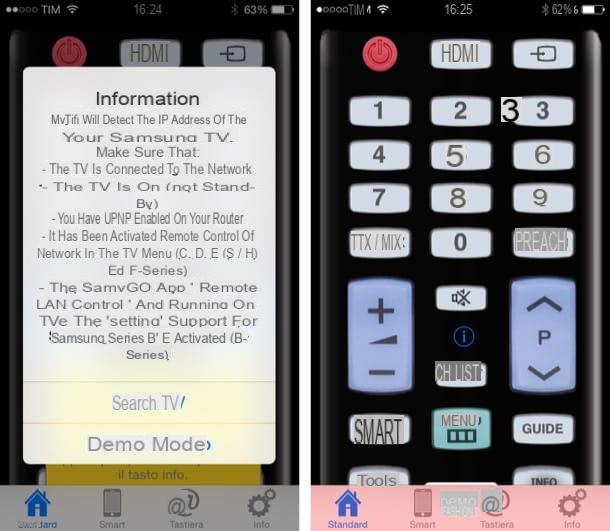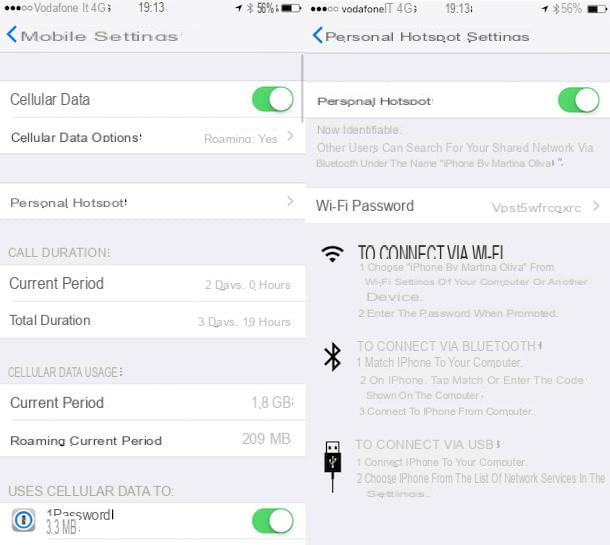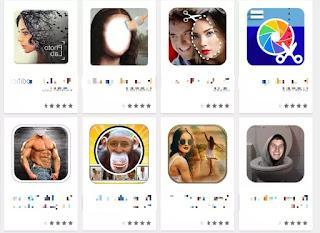Aplicación para unir dos videos de iPhone
Como se anticipó al comienzo de la guía, para poder fusionar dos videos con el iPhone solo hay que recurrir al uso de algunos aplicaciones de edición de video: para obtener más información, continúe leyendo. A continuación encontrará enumerados los que, en mi humilde opinión, representan los mejores recursos en la categoría y las indicaciones relativas de uso.
iMovie
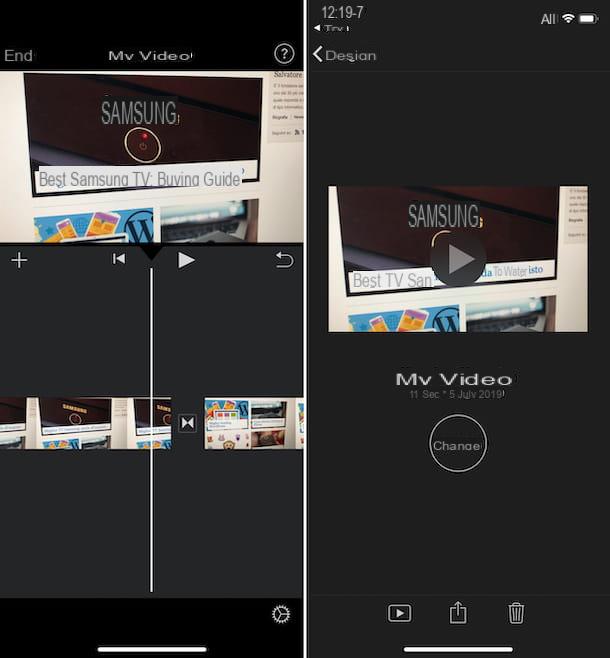
La primera, entre las aplicaciones útiles para unir videos en iPhone, que te invito a considerar es iMovie: es una aplicación gratuita desarrollada por Apple, que le permite realizar diversas operaciones de edición de video directamente en movimiento. Es bastante simple de usar y puede ser utilizado tanto por principiantes como por expertos en el campo.
La aplicación iMovie viene preinstalada en todos los iPhones. En caso de que lo hayas desinstalado, puedes descargarlo sin costo desde la sección correspondiente de la App Store, presionando el botón Obtener / Instalar y luego autorizar la descarga a través de ID de la cara, tocar ID o la contraseña ID de apple. A continuación, presione el botón Abri aparecido en la pantalla o seleccione el relevante icono que se ha agregado a la pantalla de inicio.
Ahora que ve la pantalla de inicio de iMovie, toque el botón Crear proyecto, elige la opción Video en el menú que aparece y, a través de la siguiente pantalla, seleccione los dos videos que desea fusionar en uno, luego toque la redacción Crear película en la parte inferior.
Una vez que se muestra el editor de iMovie con los videos seleccionados previamente, los dos videos elegidos se fusionarán automáticamente. Si lo considera necesario, puede cambiar el orden en el que están organizados presionando y manteniendo presionado uno de ellos y moviéndose hasta el punto de la línea de tiempo que prefiera.
Siempre si es necesario, puede realizar cambios en los efectos de transición entre una película y otra o puede eliminar el aplicado por defecto: para hacer esto, ubique el punto de unión entre las dos películas en la línea de tiempo, presione el relativo icono y elija la opción correcta en el menú que aparece a continuación.
Luego presione el botón Play en la parte superior para obtener una vista previa del resultado final en el reproductor en la parte superior. Si está satisfecho, guarde el video unificado tocando el elemento final ubicado en la parte superior izquierda, luego seleccione elcompartir icono (el que tiene el rectángulo y la flecha) en la parte inferior y toque el botón Guardar video presente en el menú que se abre, para guardar el video en el rollo del dispositivo, o elegir a qué otra aplicación exportar el archivo.
Quik

Otra gran aplicación a la que puede recurrir para fusionar dos videos con el iPhone es Quik. En caso de que nunca hayas oído hablar de ella, esta es una aplicación sin costo desarrollada por GoPro, el conocido fabricante de cámaras de acción, que te permite crear videos y presentaciones de fotos con efectos especiales, música de fondo y subtítulos y editar películas existentes. .
Para descargarlo en su iPhone, conectado a la sección correspondiente de la App Store, toque el botón Obtener / Instalar y autorizar la descarga a través de ID de la cara, tocar ID o la contraseña ID de apple. A continuación, presione el botón Abri aparecido en la pantalla o seleccione el relevante icono que se ha agregado a la pantalla de inicio.
Ahora que ve la pantalla principal de la aplicación, haga clic en el botón Para empezar y luego en esos Permitir el acceso a las fotos e OK, para permitir que la aplicación acceda a fotos y videos guardados en su iPhone. Luego elija si desea activar o no la función nombrada Recuerdos en video semanales (no es absolutamente imprescindible realizar la operación cubierta por este tutorial) y si enviar o no los datos de uso.
En este punto, toque el botón [+] en la parte inferior, seleccione las películas que desea fusionar en una, luego toque el elemento Añadir, parte superior derecha. Una vez hecho esto, los dos videos seleccionados serán fusionados automáticamente por Quik, con efectos escénicos.
Por lo tanto, personalice la película final, utilizando los botones en la parte inferior de la pantalla y las funciones relacionadas. Para ser precisos, tocando el botón con el plaza puede seleccionar el tipo de animación que prefiera presionando en nota musical puede configurar una música de fondo o eliminar la preestablecida seleccionando el botón con el símbolo Play puede editar y cambiar el orden de las partes de la película final, mientras selecciona el botón con el llave inglesa puedes cambiar el formato del video, la duración, definir el punto de inicio de la música y configurar filtros.
Una vez que haya obtenido el resultado final deseado, toque el botón Ahorrar, siempre colocado en la parte inferior, y seleccione la opción galería de fotos que encontrará en la siguiente pantalla, para guardar el video unificado en el rollo de iOS. Alternativamente, elija una de las otras opciones para compartir disponibles.
Empalme

Otra aplicación a la que puede hacer referencia para fusionar varios videos que ha filmado con su iPhone es Empalme. De hecho, permite editar y fusionar películas a través de una interfaz de usuario práctica e intuitiva. Es gratis, pero solo te permite exportar un video. Para sortear esta limitación y desbloquear otras funciones adicionales, debe realizar compras dentro de la aplicación, a un costo de 2,99 euros / semana. Sin embargo, puede habilitar la prueba gratuita de una semana de todas las funciones pagas.
Para descargar la aplicación en su "iPhone por", conectado a la sección correspondiente de la App Store, presione el botón Obtener / Instalar y autorizar la descarga a través de ID de la cara, tocar ID o la contraseña ID de apple. Luego haga clic en el botón Abri apareció en la pantalla o toque el relativo icono agregado en la pantalla de inicio.
En este punto, presione el botón [+] ubicado en el centro de la pantalla, permite que la aplicación acceda a fotos y videos en el dispositivo presionando el botón OK en respuesta a la advertencia que se muestra, seleccione los videos que desea fusionar, luego toque el elemento adelante ubicado en la parte superior derecha.
Luego ingrese el título que desea asignar al proyecto en el campo apropiado, defina la relación de aspecto seleccionando la opción de su interés en la parte inferior de la pantalla y toque el elemento Crea, que se encuentra en la parte superior derecha.
Una vez hecho esto, los dos clips elegidos previamente se fusionarán automáticamente. Si lo desea, puede personalizar el video final utilizando las funciones accesibles tocando los botones en la parte inferior de la pantalla. Para ser precisos, puede agregar medios, música, títulos, efectos de sonido, grabaciones de voz y textos adicionales.
Si, por otro lado, desea cambiar el tipo de transición establecida entre una película y otra y su duración, toque la relativa icono presente en la línea de tiempo y realice los cambios que prefiera, utilizando el menú que aparece en la parte inferior de la pantalla. Si, por el contrario, desea cambiar el orden en que los videos son dispositivos, presione en las vistas previas relativas en la línea de tiempo y, sin dejar de presionar, colóquelos en el punto que prefiera.
Cuando se completen los cambios, obtenga una vista previa de la película final presionando el botón Play colocado debajo del reproductor. Si el resultado le satisface, guarde el archivo tocando enicono de compartir (el que tiene el rectángulo y la flecha) en la parte superior derecha y seleccione el elemento Ahorrar, para guardar el video en el rollo de iOS, o que cuota, para exportarlo a otra aplicación.
Programa para unir dos videos de iPhone
Lo había anticipado al comienzo de la publicación: fusionar dos videos hechos con el iPhone también es factible desde una computadora, solo use el programmi apropiado. ¿Qué son estos software? Los que he facilitado para indicar a continuación, por supuesto. Primero, sin embargo, importe los videos de su interés a su computadora, siguiendo las instrucciones que le proporcioné en mi tutorial sobre cómo transferir videos de iPhone a PC.
Avidemux (Windows / macOS / Linux)

El primer programa para fusionar dos videos hechos con el iPhone que te recomiendo que pruebes es Avidemux. Si nunca ha oído hablar de él, es un software para Windows, macOS y Linux que le permite realizar varias operaciones de edición de video y es compatible con los principales formatos de archivo de video: MP4, MKV, AVI, etc. Además de ser 100% gratuito, también es de código abierto.
Para descargar el software a su computadora, visite el sitio web del programa y haga clic en el enlace FossHub concerniente al Versión de Windows instalado en su computadora (64 bits o 32 bits), bajo el logotipo del sistema operativo. Si, por otro lado, está utilizando macOS, haga clic en el enlace debajo de Logotipo de Apple.
Descarga completada, si está utilizando Windows, abre el archivo .exe obtenido y haga clic en el botón Después (tres veces seguidas) en la ventana que se le muestra en el escritorio. Luego seleccione el artículo Acepto la licencia, haz clic en el botón de nuevo Después (dos veces más) y complete la configuración presionando los botones Sí e final.
Si, por otro lado, está utilizando MacOS, abre el paquete .dmg descargado y arrastre elIcono de Avidemux en la carpeta aplicaciones Mac. A continuación, haga clic derecho sobre él, seleccione el elemento Abri en el menú que aparece y haga clic en el botón Abri, de tal manera que se inicie Avidemux, sin embargo, sorteando las limitaciones impuestas por Apple a las aplicaciones de desarrolladores no certificados (operación que debe realizarse solo la primera vez).
Ahora que ve la ventana de Avidemux en la pantalla, haga clic en el botón con el carpeta ubicado en la parte superior izquierda y seleccione el primer video de su interés. Una vez que se complete la importación, haga clic en el menú Archivo, ubicado en la parte superior izquierda, presione sobre el elemento Añadir y seleccione la segunda película que desea unir a la que ya está abierta.
Tenga en cuenta que también puede unir películas de diferentes formatos, siempre que tengan la misma resolución. Si este no es el caso, puede cambiar la resolución de un video en particular utilizando las funciones de edición incluidas en el programa, accesibles haciendo clic en el menú Video (arriba) y en la voz Filtros.
Luego presione el botón Play, que se encuentra en la parte inferior, para obtener una vista previa del video: si el resultado le satisface, elija en qué formato guardar el video de salida. Entonces, use el menú desplegable Salida de video para elegir el códec de video a usar, ese Salida de audio para elegir el códec de audio y que Salida de contenedor para seleccionar el contenedor.
Si las películas que se van a unir tienen el mismo formato de video y / o audio, puede configurar la función Copiar en los menús desplegables para salida de video y salida de audio y guarde rápidamente el resultado final sin volver a codificar video o audio.
Finalmente, haga clic en el menú Archivo, seleccione el artículo Ahorrar, indique el nombre que desea asignar a la película final y la carpeta en la que guardarla e inicie el procedimiento de exportación. ¿Más fácil que eso?
Convertidor de video a video (Windows)

Si está utilizando una PC con su instalado Windows, también puedes hacer uso de Convertidor de video a video para unir tus películas grabadas con el iPhone: es un software gratuito solo para sistemas Windows que te permite convertir archivos de video y además ofrece varias funciones de edición, resultando así útil también para el propósito de esta guía. Tenga en cuenta que también está disponible en una variante que no requiere instalación.
Para descargarlo en versión portátil en su PC, vaya al sitio web del programa, primero haga clic en el botón Descargar y luego en la voz Haga clic aquí para descargar el archivo ZIP.
Después de descargar, extraiga elArchivo ZIP obtenido en una carpeta de su elección e inicie el archivo .exe contenido en él. En la ventana que aparece en el escritorio, seleccione elciudad como idioma para la interfaz del software y haga clic en el botón OK.
Ahora que ve la ventana principal del programa, haga clic en flecha junto al botón Instrumentos, presente en la parte superior derecha y seleccione el elemento Fusionar archivos de video en el menú que aparece. En la ventana adicional que se abre, haga clic en el botón Añadir ubicado en la parte superior izquierda, seleccione los videos para fusionar y reordenarlos usando los botones en forma de flechas (si necesario).
Luego, haga clic en el botón OK y seleccione el formato o dispositivo de salida que prefiera. Si quieres asegurarte que el video de salida tiene el mismo nivel de calidad que los de entrada, revisa que en la barra lateral izquierda las opciones Consultoría sobre la e Tamaño de vídeo están configurados respectivamente Lo mismo que la fuente e Original (de lo contrario, proporcione).
Finalmente, comience el proceso de fusión y conversión del video haciendo clic en el botón primero OK y luego en eso Convertido, ubicado en la parte superior.
iMovie (macOS)

Si está utilizando un Mac, Te informo que para fusionar los videos que grabaste con tu iPhone, puedes usar iMovie: la variante de escritorio de la aplicación para editar películas de la que te hablé en el paso al principio de la guía. Le permite hacer prácticamente cualquier cosa que pueda hacer iOS, al tiempo que ofrece más control sobre el contenido. Es gratuito y está preinstalado en todas las Mac más recientes, pero en caso de desinstalación, se puede descargar desde la sección correspondiente de la Mac App Store.
Para usarlo, inicie la aplicación haciendo clic en su icono que encuentras en Launchpad. A continuación, haga clic en el botón Crear nuevo y elige la opción Video en el menú que aparece. Luego, use el menú lateral para seleccionar la ubicación donde se guardan los videos que desea fusionar en su Mac y arrastre las vistas previas correspondientes a la línea de tiempo en la parte inferior, en el orden que prefiera.
Una vez hecho esto, aplique las personalizaciones a la película, utilizando las opciones adjuntas a las pestañas Auriculares & Altavoces, valores, fondos de pantalla e Transiciones, que encontrará en la parte superior izquierda, arrastrando los elementos de su interés hasta el punto de la línea de tiempo que prefiera. Si, por el contrario, quiere intervenir en la estabilización, quiere aplicar filtros, etc., utilice los botones de la parte superior derecha.
Cuando haya terminado de editar, reproduzca una vista previa de la película final haciendo clic en el botón Play, que se encuentra debajo del reproductor, a la derecha. Si está satisfecho, importe el video único obtenido haciendo clic enicono de compartir (el que tiene el rectángulo y la flecha) presente en la parte superior derecha, eligiendo la opción Video del menú que aparece, definiendo el título, descripción, etc. desde la ventana adicional que se muestra, haciendo clic en el botón adelante, indicando la ubicación en su Mac donde desea guardar el archivo final y presionando el botón Ahorrar. Fácil, ¿verdad?
Cómo fusionar dos videos de iPhone